win10默认安装路径怎么修改
1、点击桌面左下角“开始”菜单,然后点击“设置”按钮,或者按快捷键“Windows + i”也可以打开win 10设置界面。然后点击“系统”按钮。
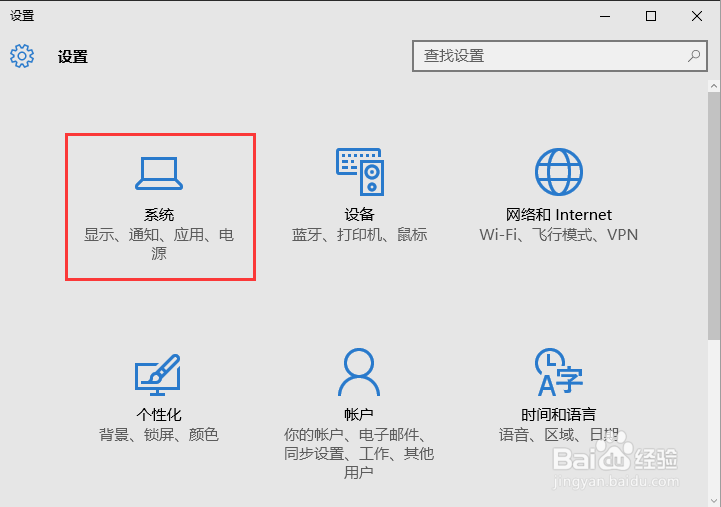
2、进入系统设置后,左侧导航里面点击“存储”,然后右侧找到“保存位置”,然后选择新的应用保存到,这里选择其他的磁盘。比如D、F都可以。
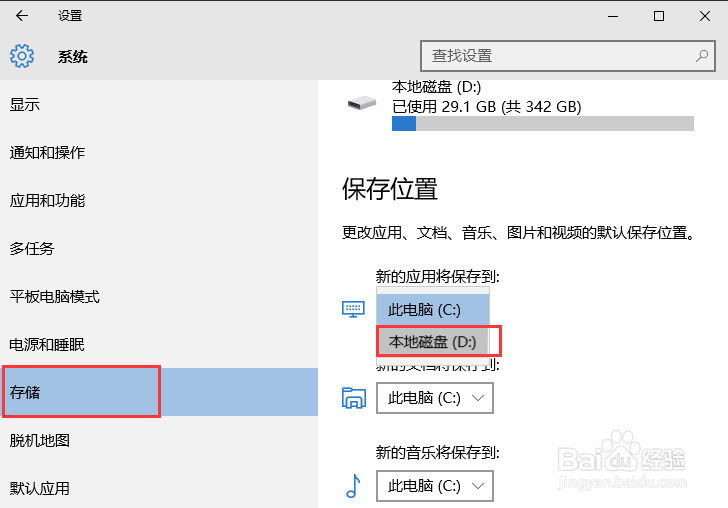
3、选择好之后,点击应用按钮保存。 但是,也有会出现保存按钮是灰色,无法修改,这个时候可以按照下面的方法来操作。
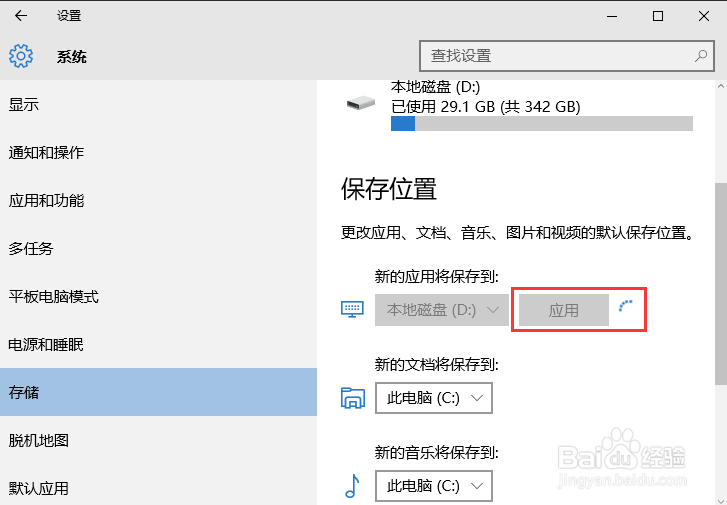
4、按下快捷键“win+r”调出运行,然后输入regedit。再点击确定按钮,
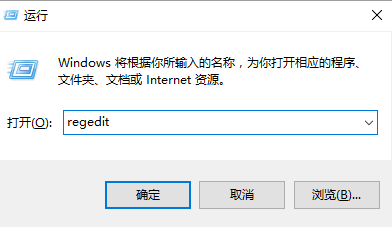
5、然后依次打开:HKEY_LOCAL_MACHINE\SOFTWARE\Microsoft\Windows\CurrentVersion。然后找到:CommonFilerDir这个项。
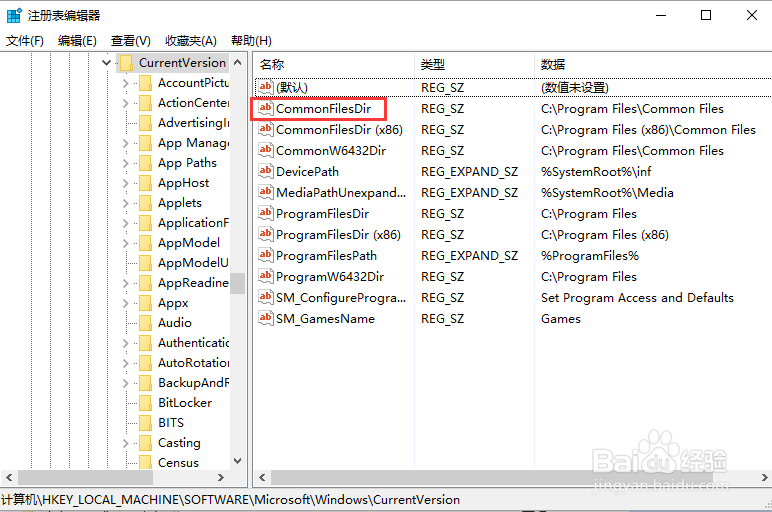
6、然后双击:CommonFilerDir项。
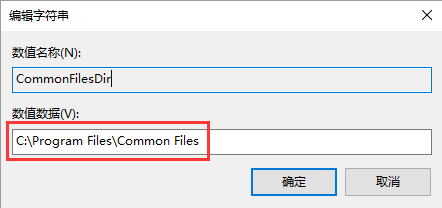
7、最后把数值数据改为:D:\Program Files。点击保存即可。
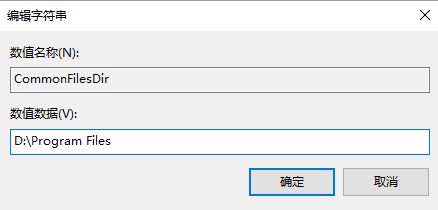
声明:本网站引用、摘录或转载内容仅供网站访问者交流或参考,不代表本站立场,如存在版权或非法内容,请联系站长删除,联系邮箱:site.kefu@qq.com。
阅读量:74
阅读量:186
阅读量:27
阅读量:70
阅读量:195